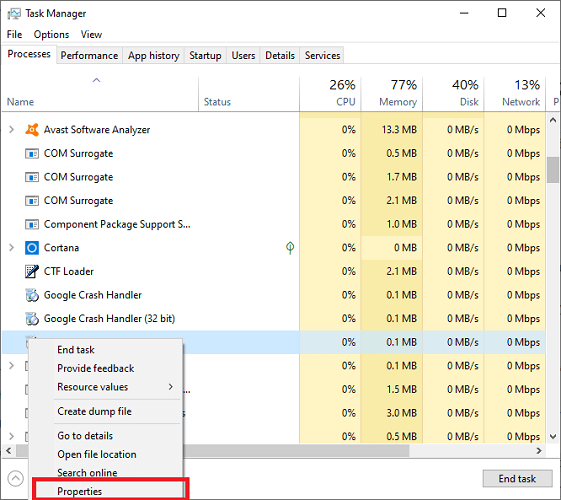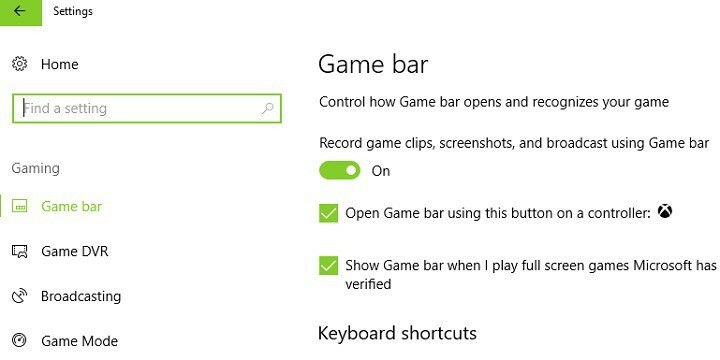- Une belle et bien conçue couverture page encourage vos lecteurs à ouvrir votre document et leur donne un idée de ce qu'il y a dedans.
- Vous pouvez créer couverture pages dans Google Docs à partir de zéro ou en utilisant des pré-construits modèles.
- Explorez notre Centre de travail d'équipe pour des guides plus faciles à suivre sur ce sujet.
- Découvrir notre vaste collection de logiciels et Matérielguides dans le Comment faire la section.

Ce logiciel maintiendra vos pilotes opérationnels, vous protégeant ainsi des erreurs informatiques courantes et des pannes matérielles. Vérifiez tous vos pilotes maintenant en 3 étapes faciles :
- Télécharger DriverFix (fichier de téléchargement vérifié).
- Cliquez sur Lancer l'analyse pour trouver tous les pilotes problématiques.
- Cliquez sur Mettre à jour les pilotes pour obtenir de nouvelles versions et éviter les dysfonctionnements du système.
- DriverFix a été téléchargé par 0 lecteurs ce mois-ci.
Google Docs des pages de couverture qui donnent à vos documents un aspect professionnel et esthétique. Vous devez en créer un, surtout si vous prévoyez de distribuer le document.
Google propose deux manières de créer des pages de garde: vous pouvez les créer à partir de zéro ou simplement modifier un modèle prédéfini.
La plupart des navigateurs fonctionnent bien avec Google Docs, mais certains fonctionnent mieux que d'autres. Pour créer des pages de garde, vous souhaitez utiliser les meilleurs navigateurs pour Google Docs.
Lancez le navigateur et suivez les étapes ci-dessous.
Comment créer des pages de garde dans Google Docs ?
1. Créer une page de couverture Google Docs à partir de zéro
- Connectez-vous à Google Docs.
- Choisir la Vierge document avec un signe plus de couleur Google.

- Clique sur le Déposer menu et sélectionnez Mise en page dans le menu déroulant.
- Réduisez les marges, sélectionnez vos options de page préférées et appuyez sur d'accord.

- Clique sur le Insérer menu et sélectionnez Tableau.
- Choisissez le nombre de lignes et de colonnes.

- Cliquez sur la ligne inférieure du tableau et faites-la glisser vers le bas de la page.
- Pour ajouter une image, accédez à la Insérer menu et choisissez Image.
- Ajoutez et personnalisez le texte de la page en utilisant le Outil de dessin.
REMARQUE: Vous pouvez également télécharger des modules complémentaires sur le Web pour simplifier le processus. Si la barre d'outils de votre page Google Docs ne s'affiche pas, voici comment y remédier.
2. Modifier les modèles Google Docs
- Allez sur Google Docs et cliquez sur le Galerie de modèles.

- Sélectionnez un modèle approprié.
- Modifiez le modèle.
- Enregistrez la page de garde de Google Docs.
Comment modifier un modèle Google Docs
- Pour changer l'image factice, faites un clic droit dessus et sélectionnez Remplacer l'image.
- Changer la couleur d'une image en cliquant sur Options d'image.
- Pour modifier des textes factices, cliquez dessus et saisissez votre texte.
- Ajoutez un en-tête ou une numérotation à partir du Insérer languette. Cliquer sur En-tête et numéro de page.
Faire des pages de garde Google Docs est assez simple. Vous connaissez maintenant les deux façons de créer ces pages de garde.
Les modèles facilitent la création d'une page de garde dans Google Docs. Vous pouvez jouer avec les options jusqu'à ce que vous ayez raison. Ne t'inquiète pas, supprimer une page dans Google Docs est facile.
Cependant, si ces méthodes sont difficiles et que vous voulez plus d'options toutes faites, vous pouvez utiliser Toile. Si vous avez besoin de conseils supplémentaires, faites-le nous savoir dans les commentaires ci-dessous.